Пользователь Twitter под ником Basic Apple Guy выложил модифицированные обои с нового iPhone SE.
Они доступны для тёмного режима, iPad и Mac.
Как установить эти обои на iPhone и iPad
1. Откройте картинку на отдельном экране, тапнув по ссылке под изображением. После этого нажмите на неё и удерживайте 2-3 секунды → Добавить в Фото.
2. Для установки изображения в качестве фона перейдите в меню Настройки → Обои → Выбрать новые обои и выберите загруженную картинку.
3. Нажмите кнопку Установить.
1.

📲 Скачать
2.

📲 Скачать
3.

📲 Скачать
4.

📲 Скачать
5.

📲 Скачать
6.
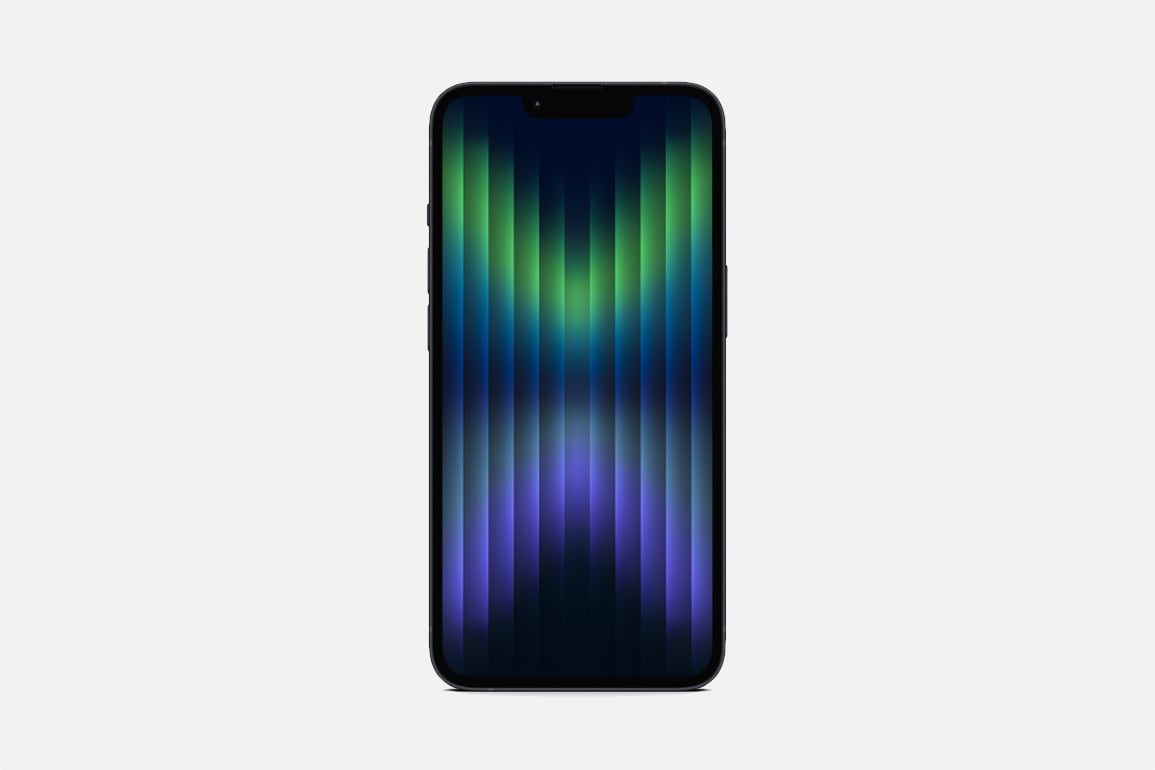
📲 Скачать
7.
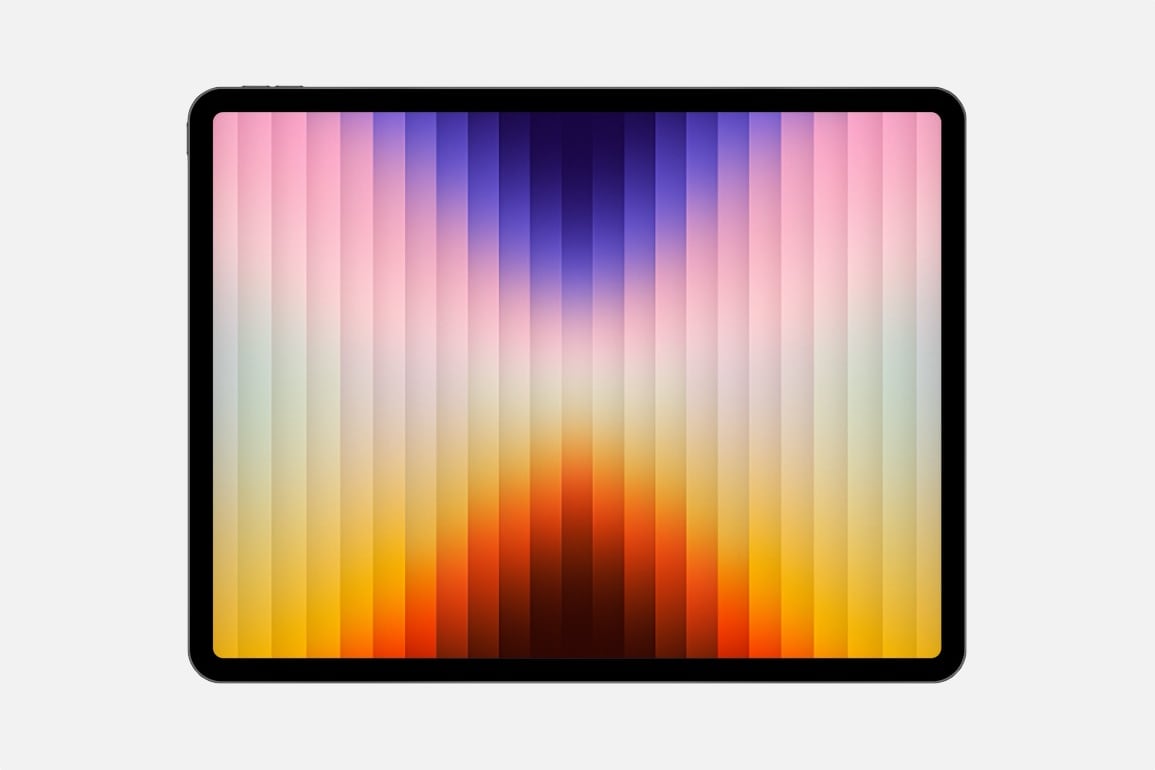
📲 Скачать
8.
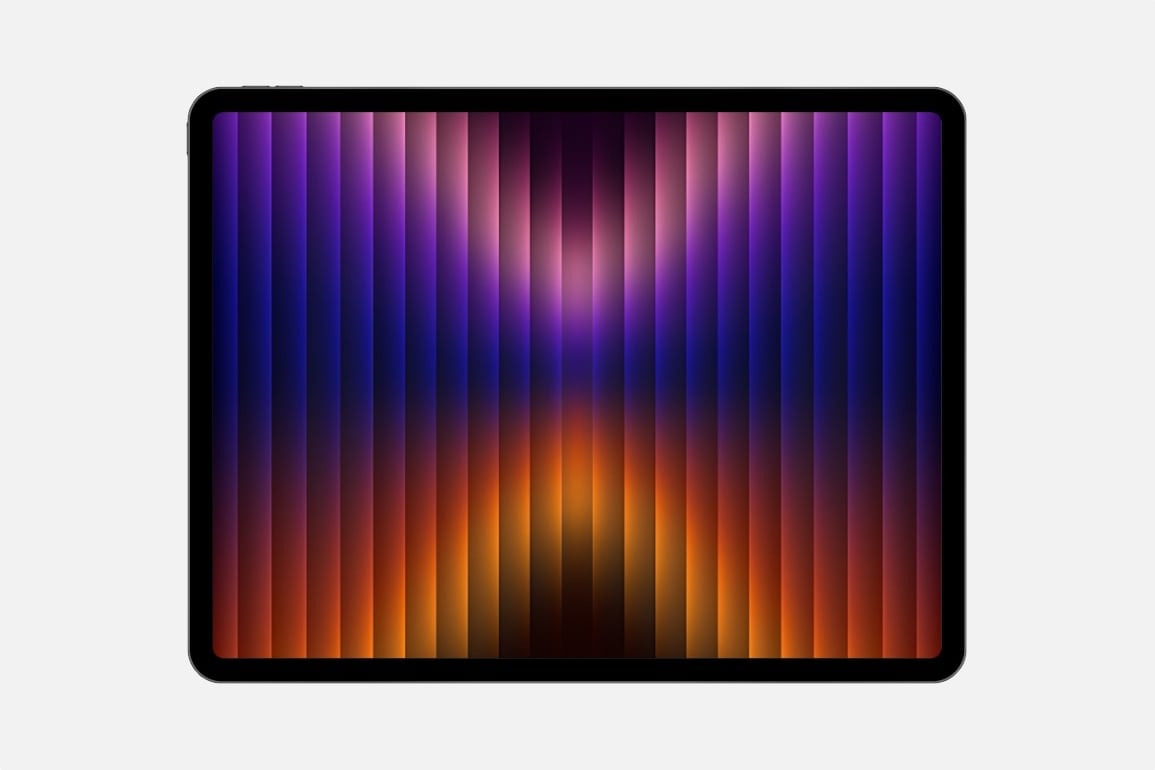
📲 Скачать
9.
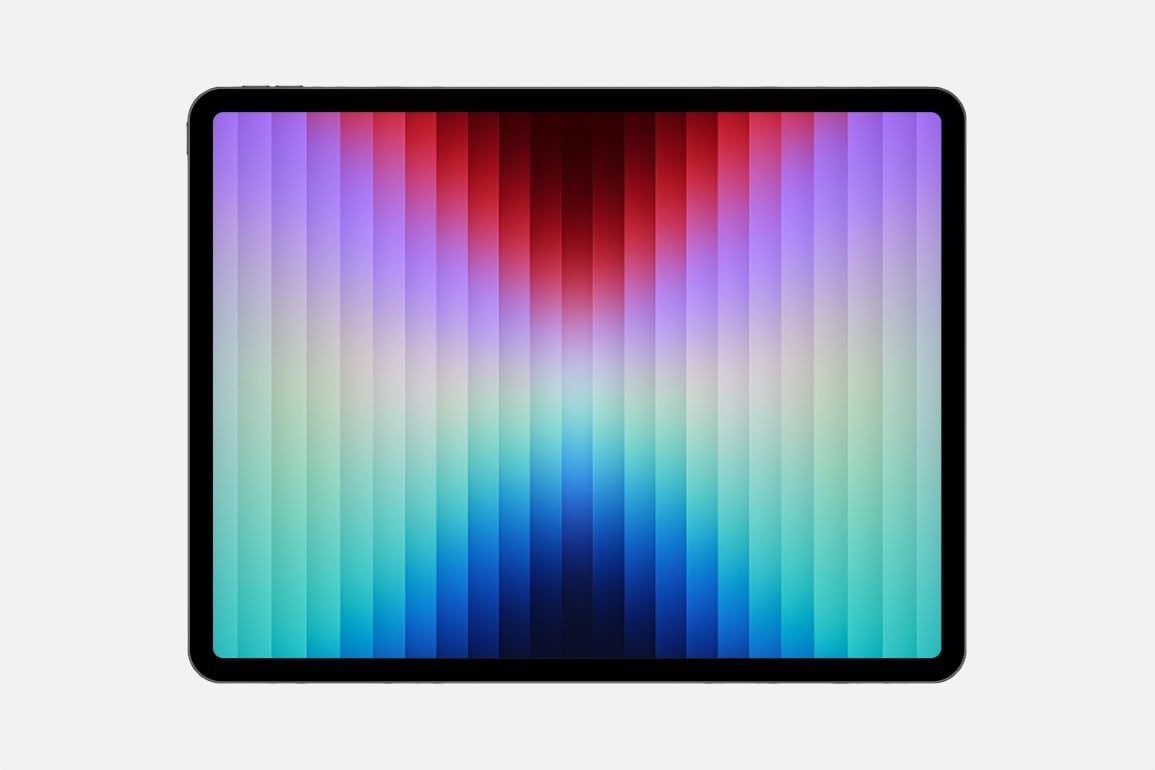
📲 Скачать
10.
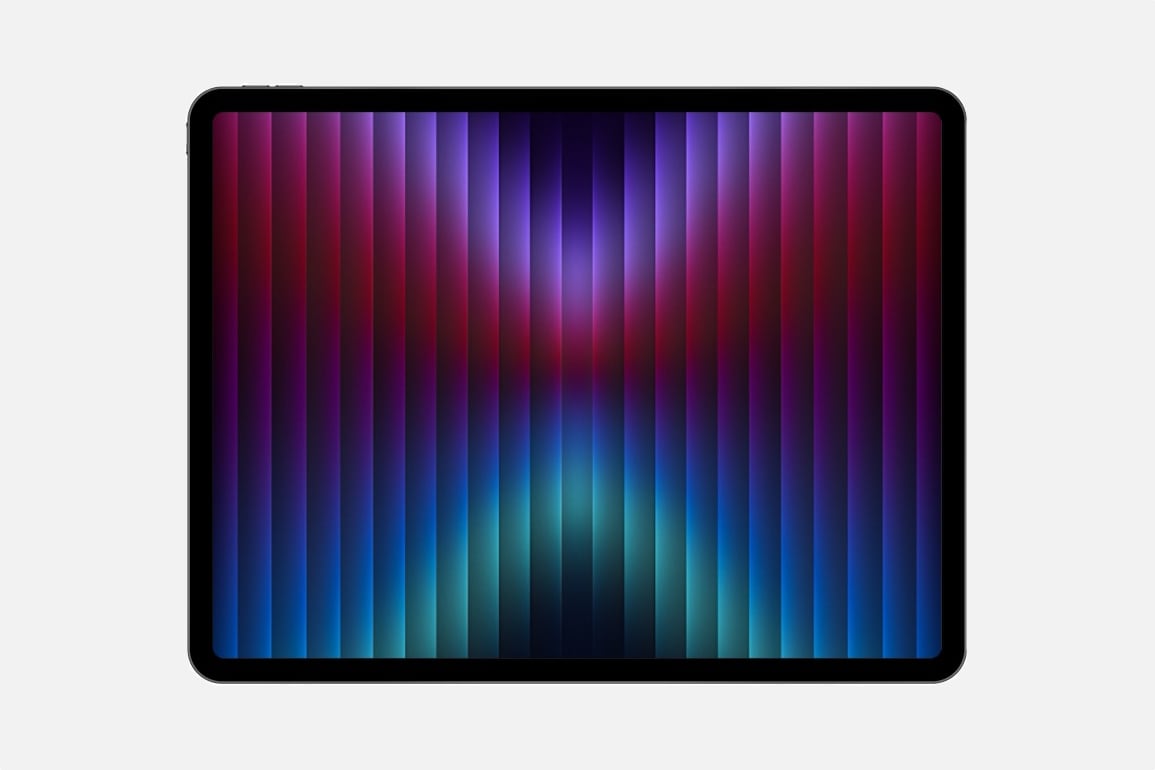
📲 Скачать
11.
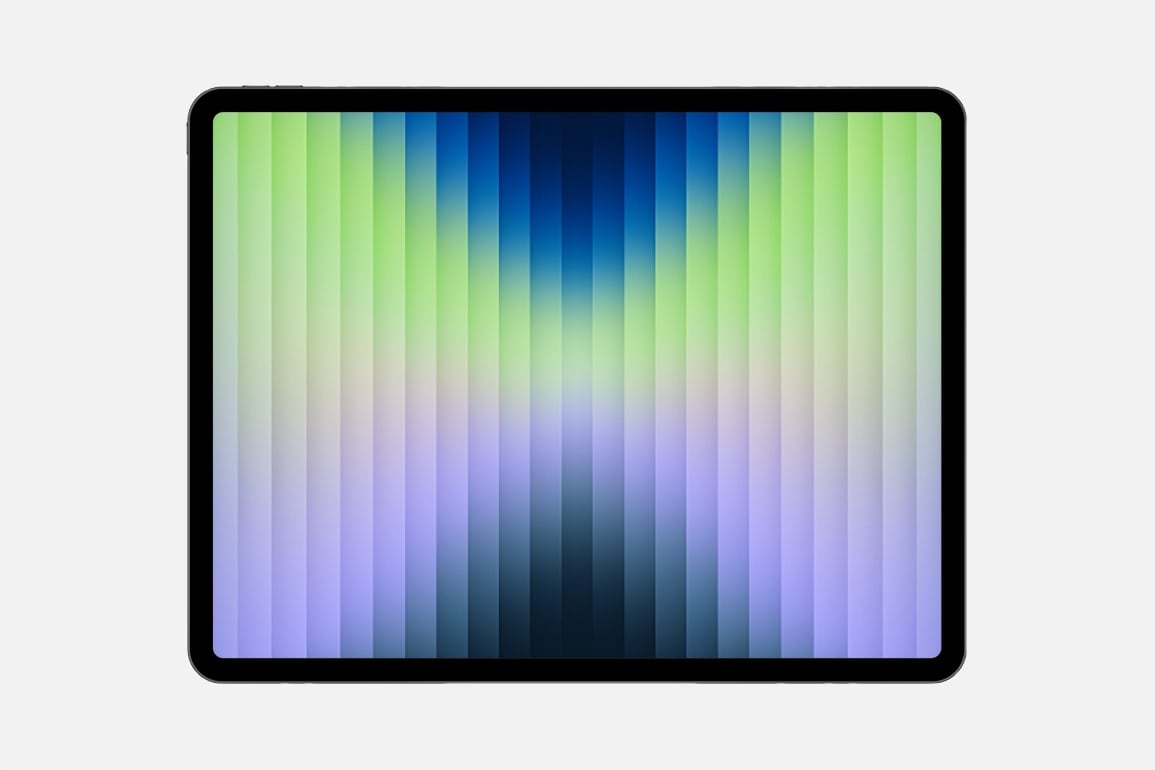
📲 Скачать
12.
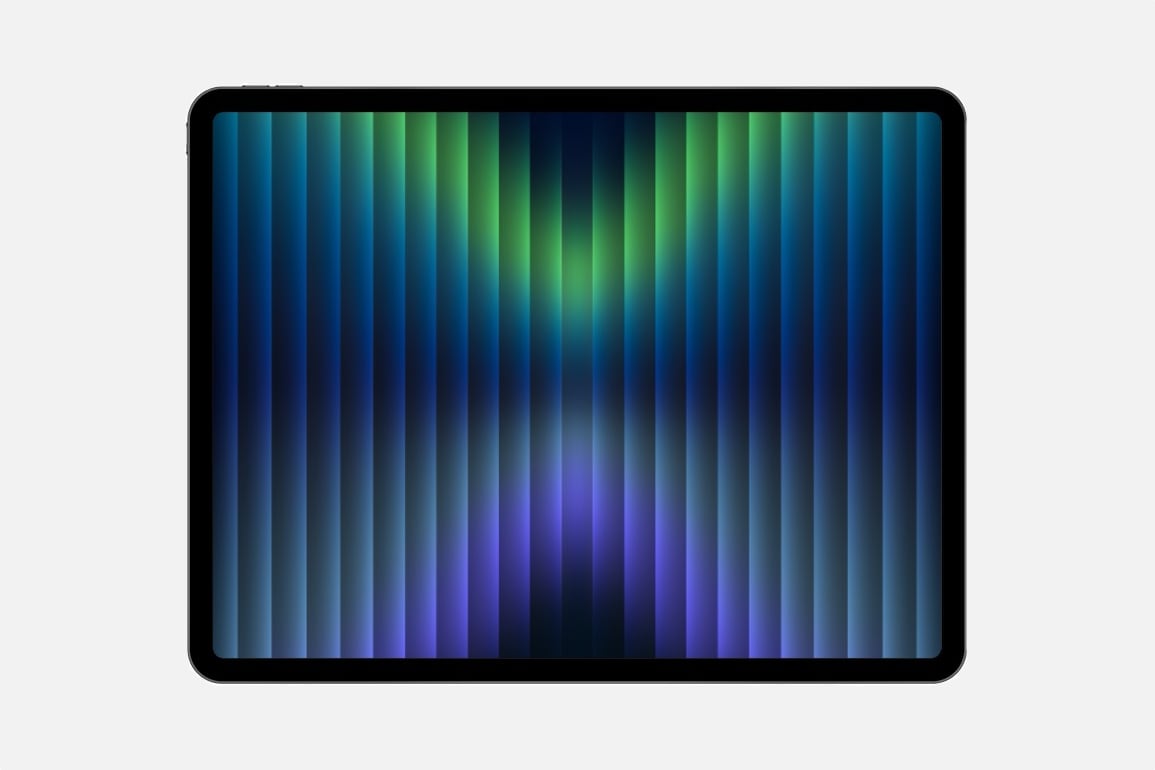
📲 Скачать
Как установить эти обои на Mac
Это очень просто и делается в два этапа — загрузка и установка фоновым изображением.
1. Откройте картинку на отдельном экране, кликнув по ссылке под изображением. После этого нажмите на неё правой кнопкой мыши и выберите Сохранить изображение.
2. Для установки изображения в качестве фона нажмите правой кнопкой мыши по появившемуся файлу → Установить картинку рабочего стола.
1.
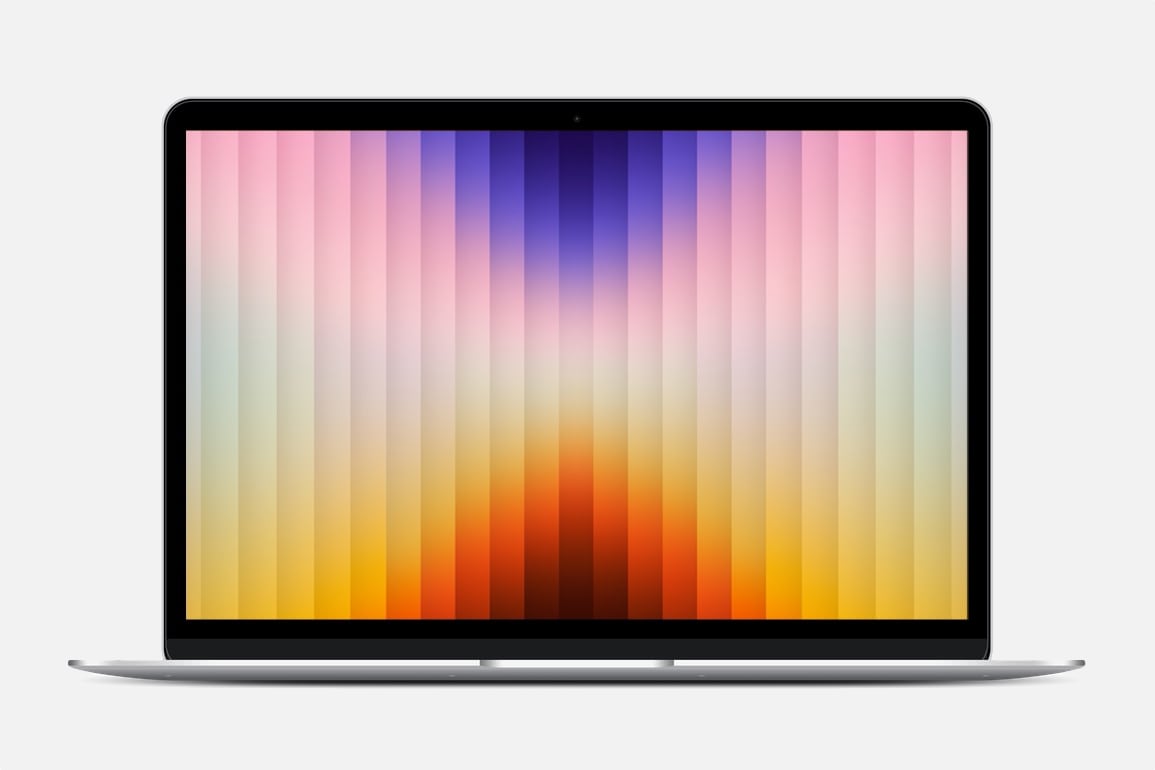
💻 Скачать
2.
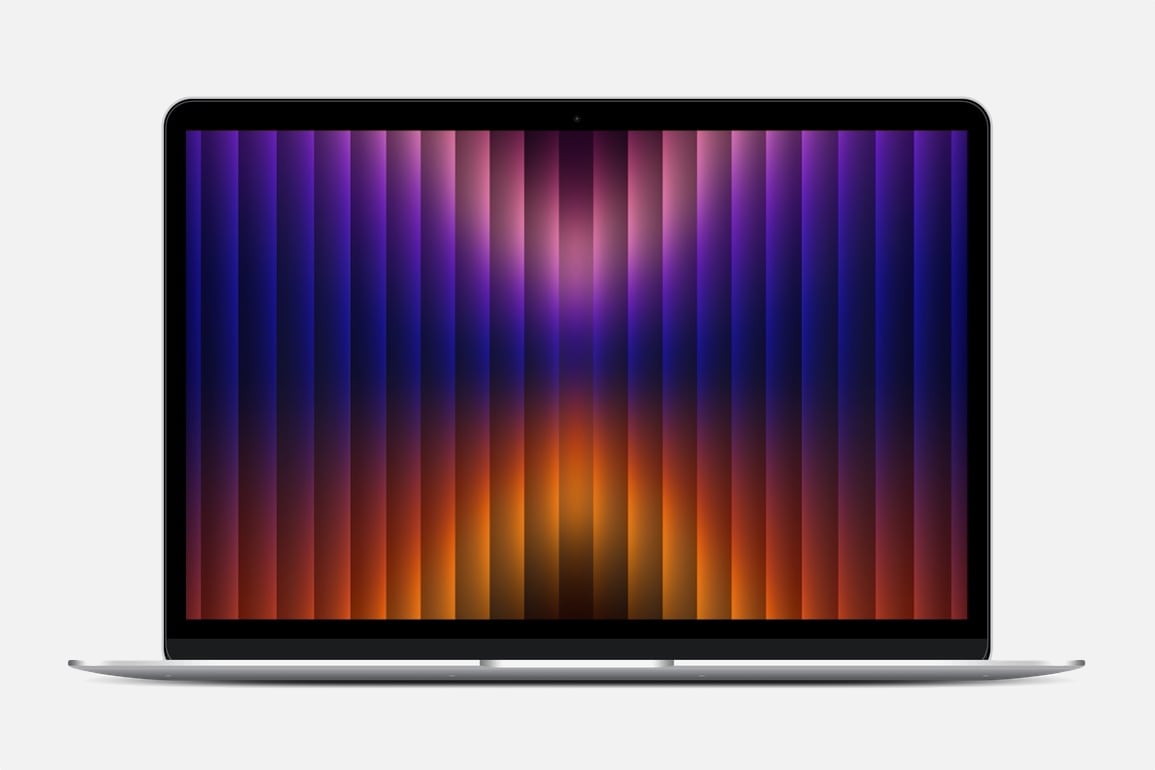
3.

💻 Скачать
4.
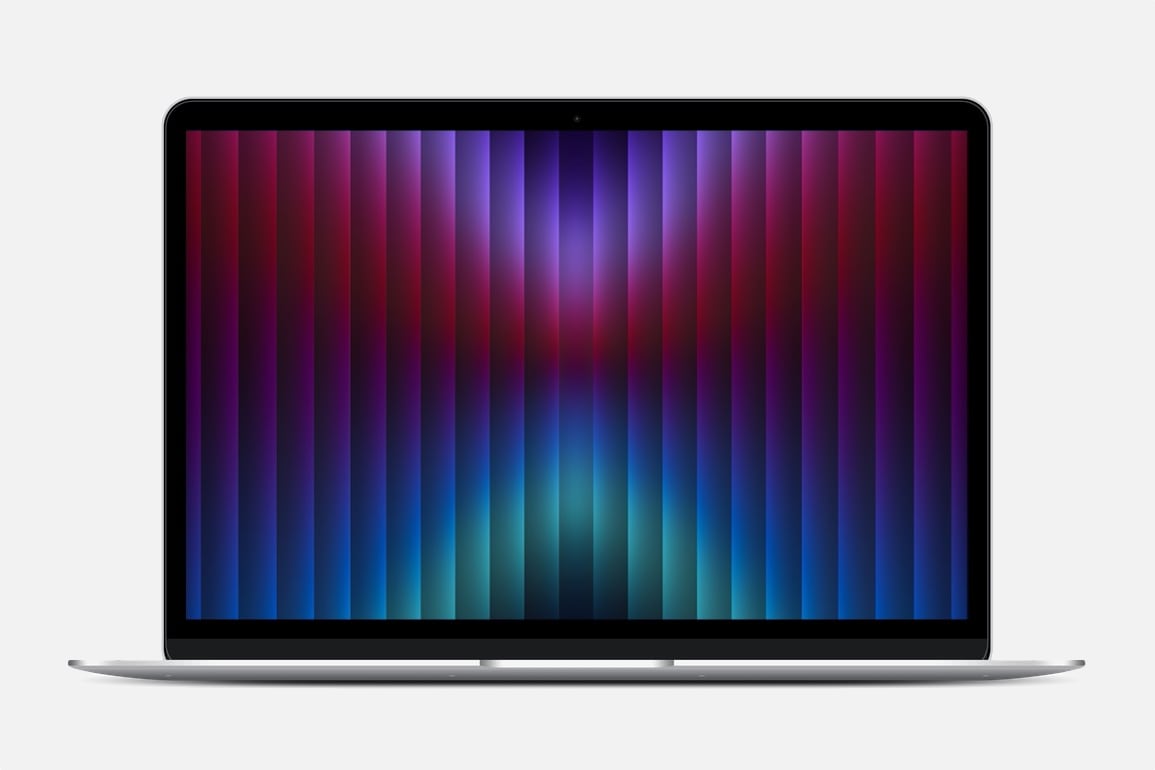
5.
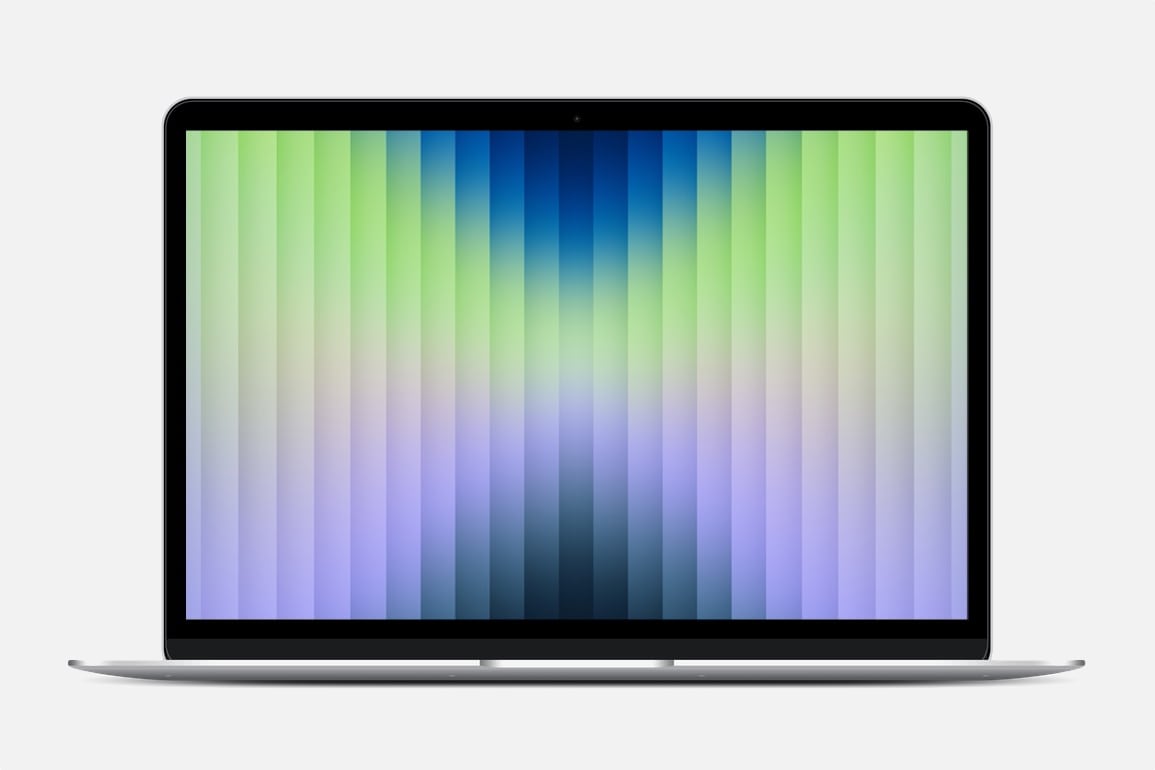
💻 Скачать
6.
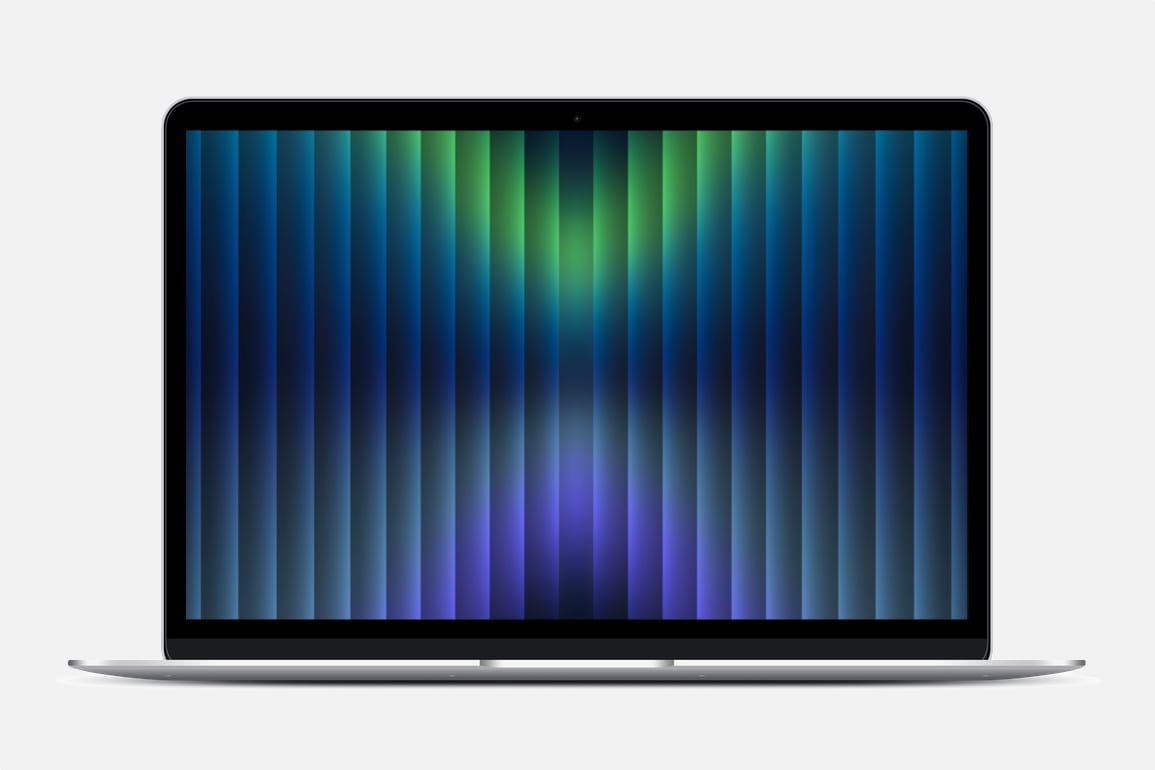





 (11 голосов, общий рейтинг: 4.64 из 5)
(11 голосов, общий рейтинг: 4.64 из 5)








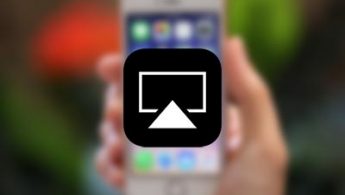



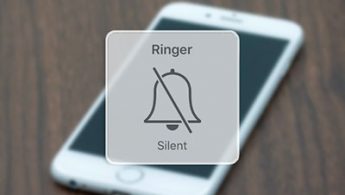
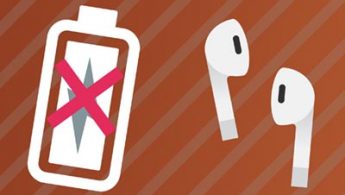

2 комментария
Форум →